Đồng bộ Bộ sưu tập vào OneDrive
Đồng bộ Bộ sưu tập với OneDrive cho phép bạn đồng bộ hóa ảnh của mình với OneDrive, tải xuống và hơn thế nữa, giúp việc lưu trữ và sắp xếp ảnh trở nên dễ dàng hơn. Để tìm hiểu cách hoạt động của tính năng hữu ích này, hãy xem bên dưới.
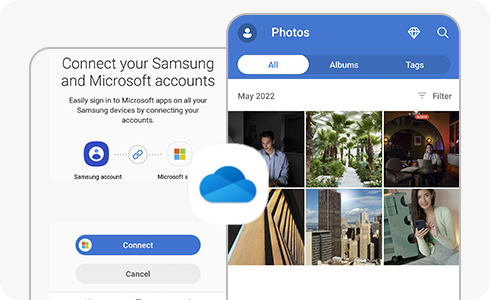
Thiết lập đồng bộ OneDrive trên thiết bị di động
Nhấn vào menu đồng bộ OneDrive trong phần cài đặt của Bộ sưu tập và ứng dụng Samsung Cloud.
- Trong Samsung Cloud: Vào Bộ sưu tập và nhấn vào “Để đồng bộ hóa”.
- Trong Bộ sưu tập: Nhấn vào “Nhiều hơn”, chọn “Cài đặt” và nhấn vào “Đồng bộ hóa với OneDrive”.
Để đồng bộ hoá Bộ sưu tập với OneDrive, bạn cần có tài khoản Samsung và tài khoản Microsoft. Sau khi hai tài khoản được liên kết và bạn đồng ý sử dụng dịch vụ, đồng bộ hoá sẽ tự động bắt đầu.
- Tự động đồng bộ hóa: Ảnh từ Bộ sưu tập và OneDrive đều được hiển thị và quản lý theo cùng một phương pháp. Khi ảnh được thêm hoặc xóa trong Bộ sưu tập, chúng cũng được thêm hoặc xóa trên OneDrive. Thêm hoặc xóa ảnh trong thư mục Samsung Gallery trên OneDrive cũng sẽ thêm hoặc xóa cùng một ảnh trong Bộ sưu tập.
- Thay đổi trong cài đặt OneDrive: Tuỳ chọn "Tự động Tải lên" của OneDrive sẽ trở thành Đồng bộ hóa Bộ sưu tập Samsung.
- Trong ứng dụng OneDrive, chọn thẻ "Tệp". Nhấn vào “Ảnh” và chọn “Bộ sưu tập”: Một thư mục “Samsung Gallery” sẽ được tạo. Thư mục này trên ứng dụng OneDrive và ứng dụng Bộ sưu tập trên điện thoại/máy tính bảng của bạn sẽ được đồng bộ hóa với nhau.
Đầu tiên, bạn phải ngắt kết nối tài khoản Microsoft của mình. Sau đó, bạn có thể đồng bộ hóa lại với một tài khoản Microsoft khác.
Để ngắt kết nối tài khoản Microsoft của bạn:
Để kết nối với một tài khoản Microsoft khác:
Để tắt cài đặt Đồng bộ hóa Bộ sưu tập của bạn:
Vào cài đặt thiết bị > “Tài khoản Samsung đã đăng nhập” (ở đầu Cài đặt) > “Tài khoản được liên kết” > “Hủy liên kết” tài khoản Microsoft của bạn bằng cách nhấn vào nút “Hủy liên kết” ở cuối Microsoft.
Lưu ý: Quá trình hủy liên kết tài khoản có thể khác nhau tùy thuộc vào phiên bản phần mềm của bạn.
Nếu bạn xóa thư mục “Samsung Gallery” trên ứng dụng OneDrive, Đồng bộ hóa Bộ sưu tập sẽ không hoạt động ổn định. Vui lòng khôi phục thư mục này từ thùng rác của OneDrive.
Thông báo này có thể xuất hiện trong hai trường hợp sau:
- Bạn sẽ thấy thông báo về việc hủy liên kết trong ứng dụng Samsung Cloud > “OneDrive” > “Cài đặt Đồng bộ bộ sưu tập”. Nhấn vào thông báo này để truy cập trang tài khoản Microsoft của bạn. Đăng nhập vào tài khoản Microsoft của bạn và đồng ý đồng bộ hóa dịch vụ một lần nữa.
- Mở ứng dụng OneDrive và hủy kết nối dịch vụ.
Các tập tin ảnh và video trong thư mục “Samsung Gallery” trên ứng dụng OneDrive được đồng bộ hóa với ứng dụng Bộ sưu tập. Khi bạn xóa ảnh khỏi OneDrive, tập tin ảnh cũng bị xóa khỏi tất cả các thiết bị được đồng bộ hóa và chuyển vào thùng rác.
- Vào ứng dụng OneDrive > “Tôi” > “Thùng rác”. Dữ liệu đã xóa có thể được khôi phục trong vòng 30 ngày.
Nếu ảnh được đồng bộ hóa với OneDrive không được lưu trên điện thoại/máy tính bảng của bạn, chúng sẽ xuất hiện dưới dạng bản xem trước (hình thu nhỏ) trong Bộ sưu tập. Vì chúng được hiển thị dưới dạng hình thu nhỏ thay vì dưới dạng bản gốc trên điện thoại của bạn, bạn có thể lưu chúng vào bộ nhớ của thiết bị. Một số ảnh có thể không hỗ trợ xem trước. Nếu bạn muốn xem những bức ảnh gốc, vui lòng tải xuống.
- Vào Bộ sưu tập, chọn tab “Ảnh”, sau đó chọn “Chọn tập tin”, chọn “Thêm” và cuối cùng chọn “Tải xuống” để tải xuống ảnh đã đồng bộ hóa.
Lưu ý: Quy trình có thể khác nhau tùy thuộc vào thiết bị/phiên bản ứng dụng.
Vào Bộ sưu tập, chọn tab “Ảnh”, sau đó chọn “Chọn tập tin”, chọn “Thêm” và cuối cùng chọn “Tải xuống” để tải xuống ảnh đã đồng bộ hóa.
Lưu ý: Quá trình tải xuống có thể khác nhau tùy thuộc vào thiết bị/phiên bản ứng dụng.
Thử xóa các tập tin bạn không sử dụng khỏi OneDrive. Khi bạn thực hiện việc này, hãy thận trọng: nếu bạn xóa ảnh trong thư mục “Samsung Gallery” của ứng dụng OneDrive, ảnh cũng sẽ bị xóa khỏi thiết bị Samsung và ứng dụng Bộ sưu tập của bạn.
Ngoài ra, bạn có thể mua thêm dung lượng lưu trữ OneDrive bằng cách mua phiên bản Premium của ứng dụng.
Cảm ơn phản hồi của bạn
Vui lòng trả lời tất cả các câu hỏi.

